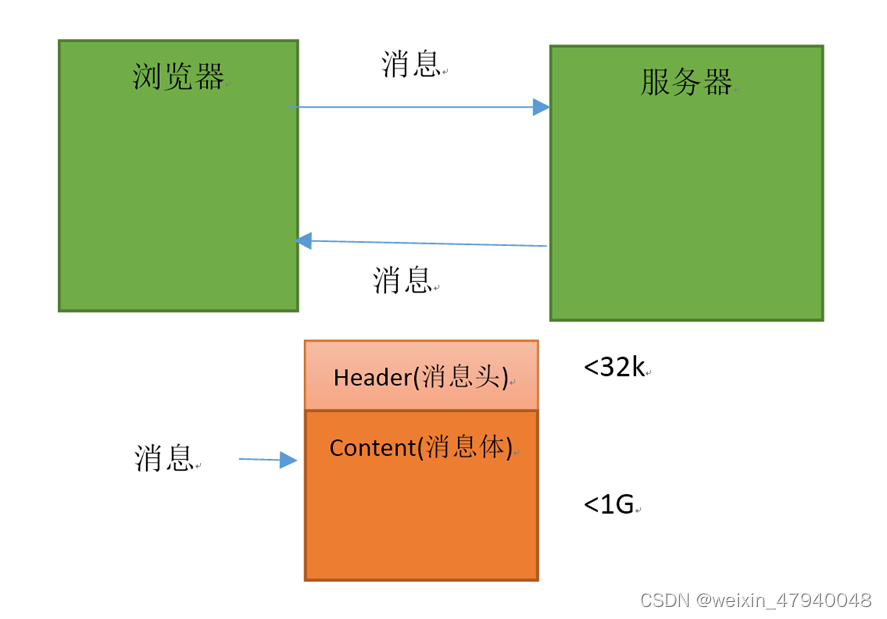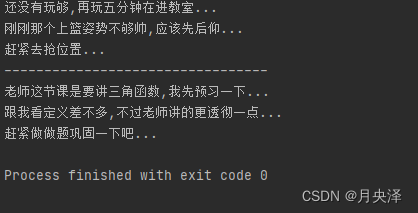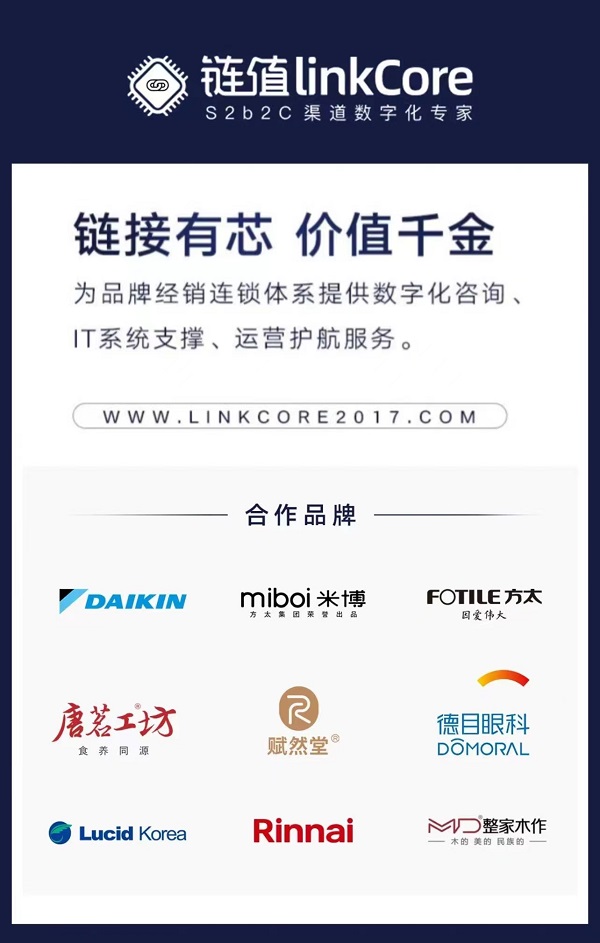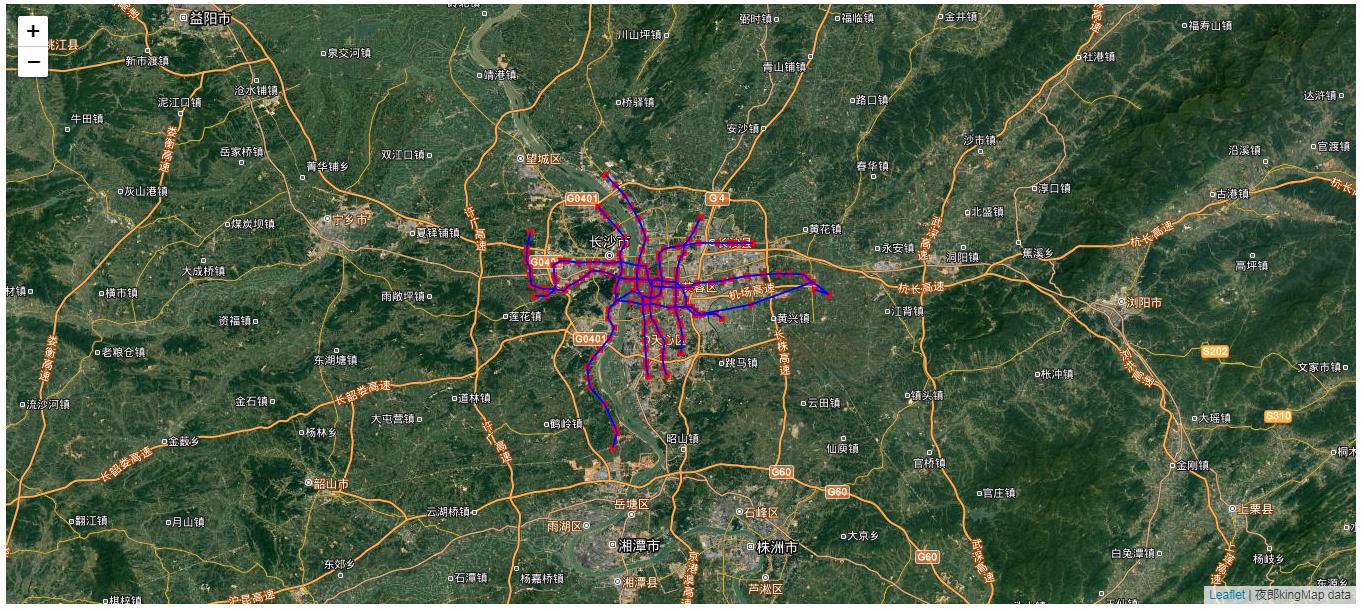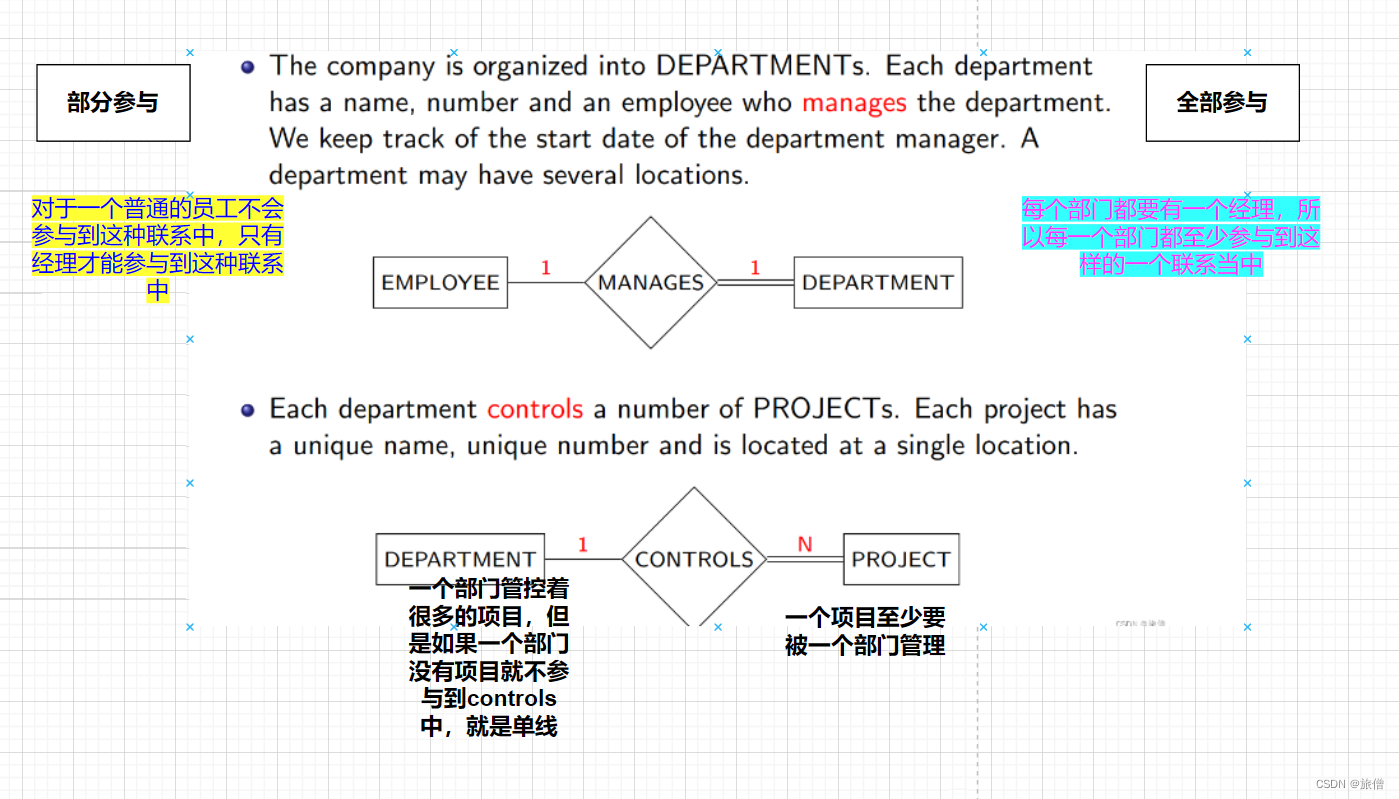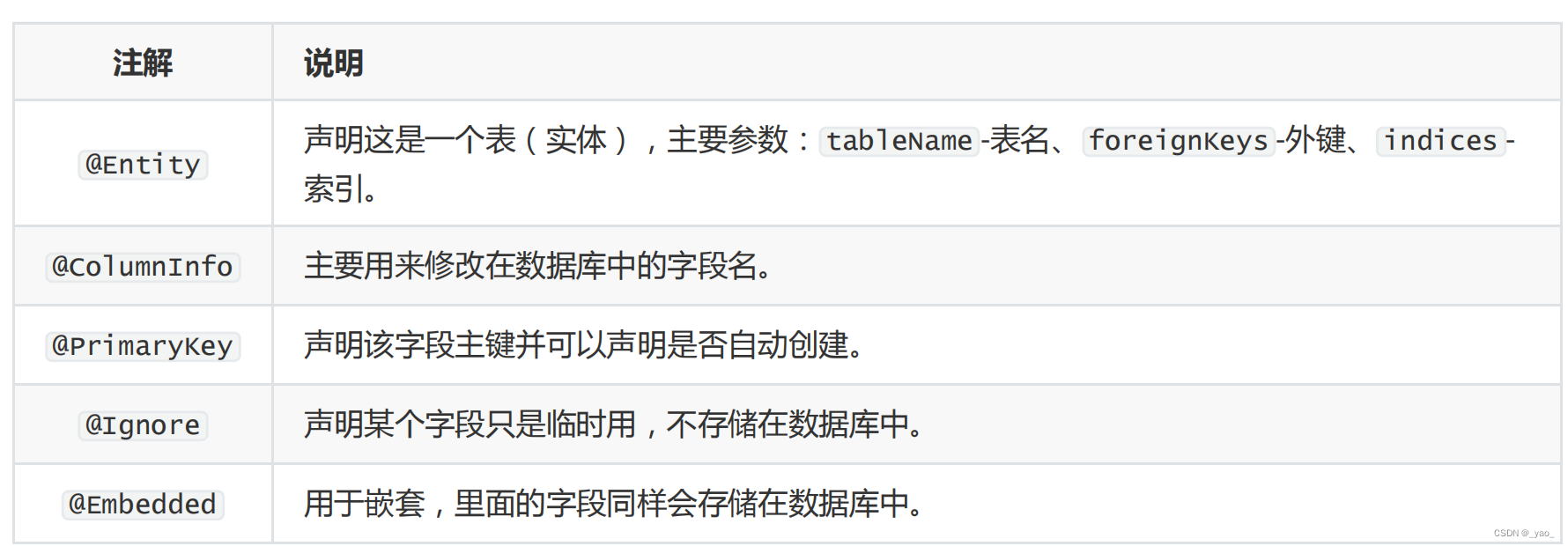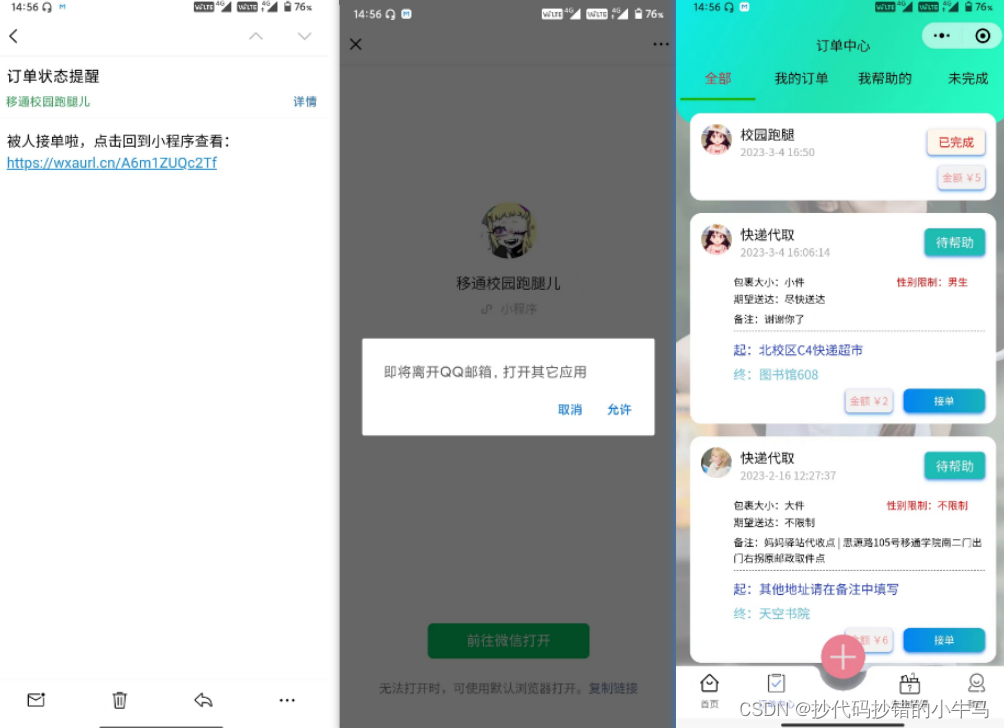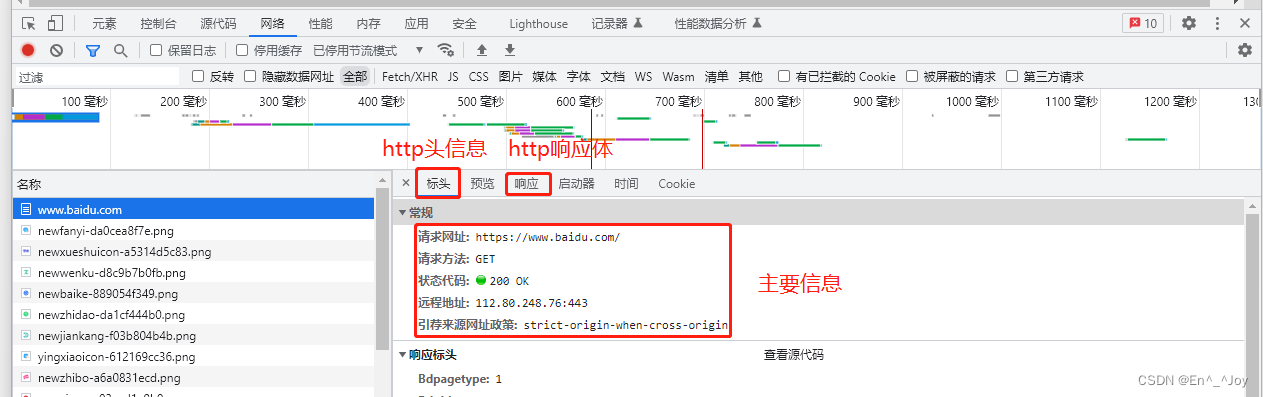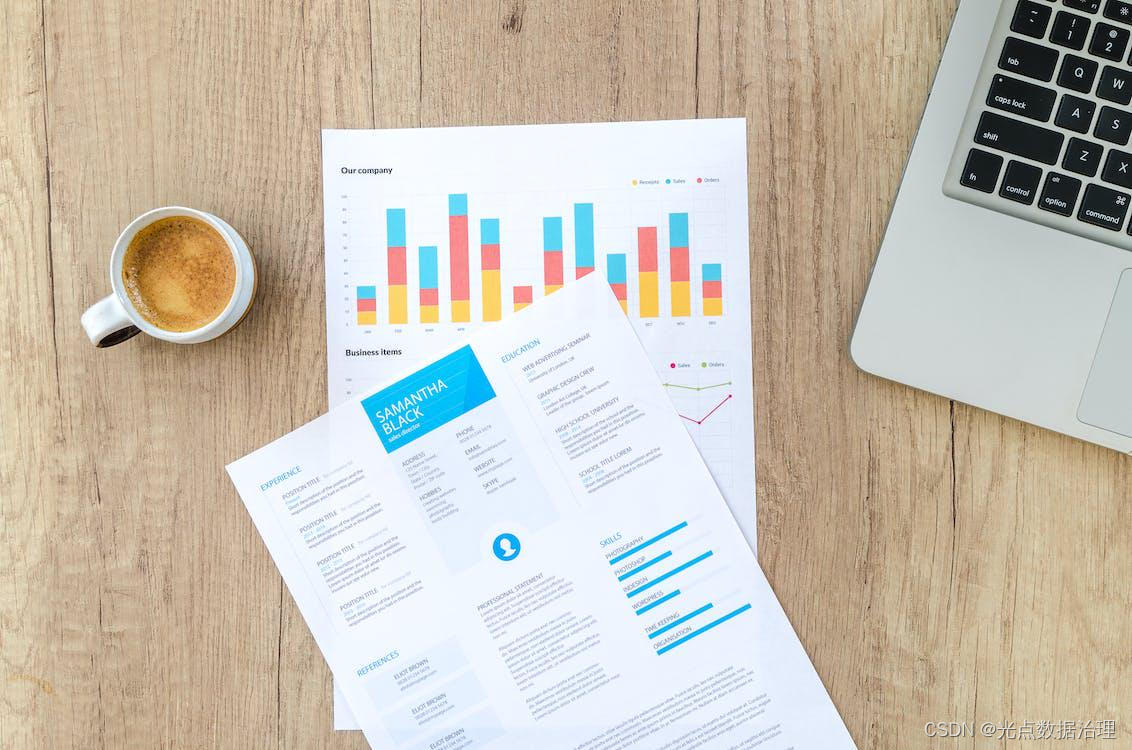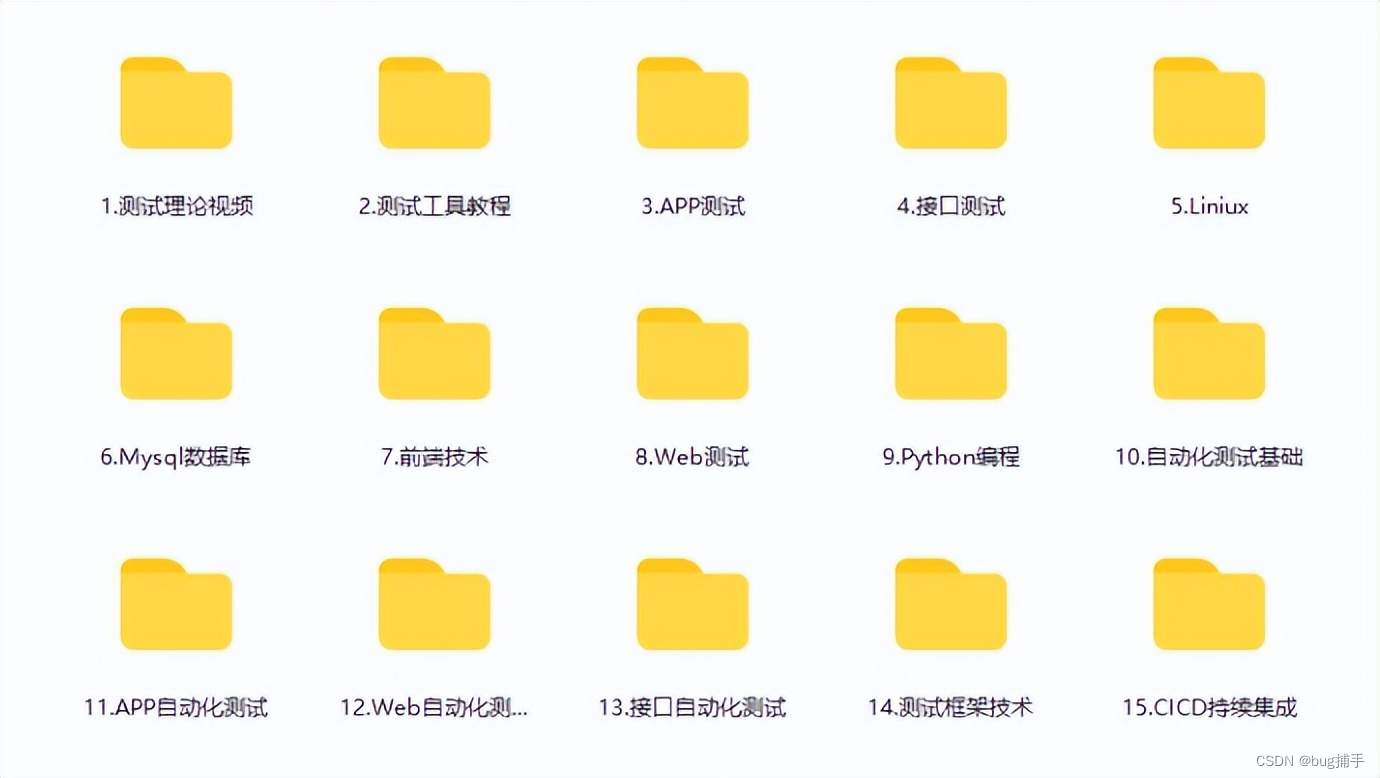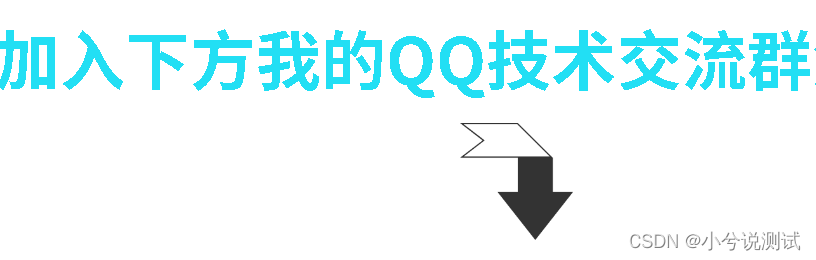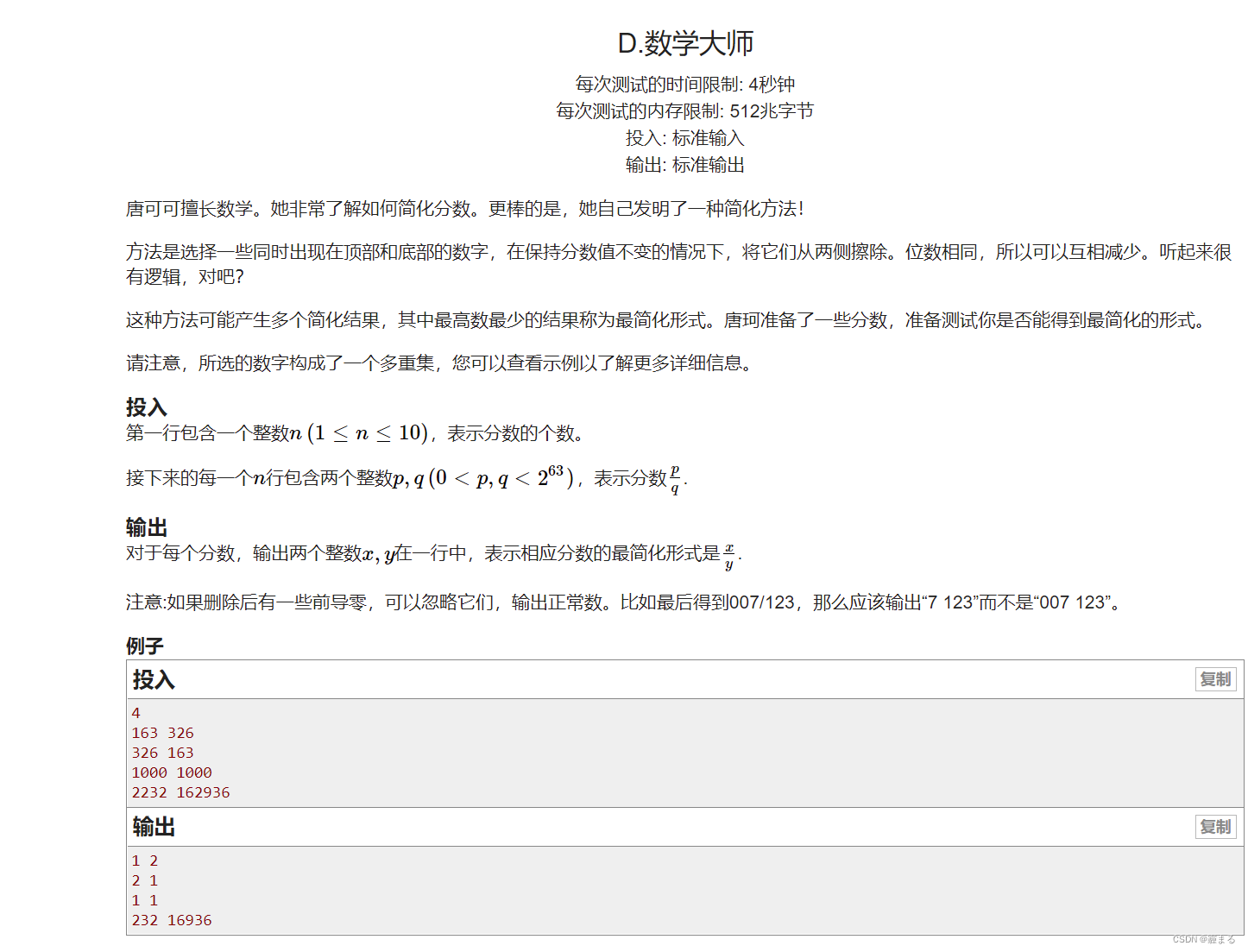aac是高级音频编码格式之一,支持多声道、解析度高,与mp3相比,aac格式的音质更佳,文件更小。在手机上录音时,保存下来的录音文件通常是AAC格式的。虽然aac格式有很多优点,但是,在不同的设备上,可能会出现读取不了的情况。在各种音频格式使用情况来看,mp3格式依旧占据着市场上的重要地位,如果在aac格式无法播放的情况下,我们可以选择将aac其转换为mp3格式。
小伙伴们,想要把aac格式的音乐转换成mp3格式可能不会转换,别急,其实这个问题很简单,只需要选对方法就行了。好的方法不仅支持各种音频格式的相互转换,还可以自定义调整音频质量参数,并提供了音频分割、音频提取、音频合并等多种编辑功能,真的是非常实用呢!接下来跟着小编一起来看一下AAC转mp3的具体操作步骤吧!
如何将aac转化为mp3方法一:使用音频工具软件【优速音频处理器】

请看详细的转换步骤:
步骤1:首先,需要下载并安装“优速音频处理器”软件到电脑上,安装成功后打开软件,然后选择首页中的【格式转换】功能。
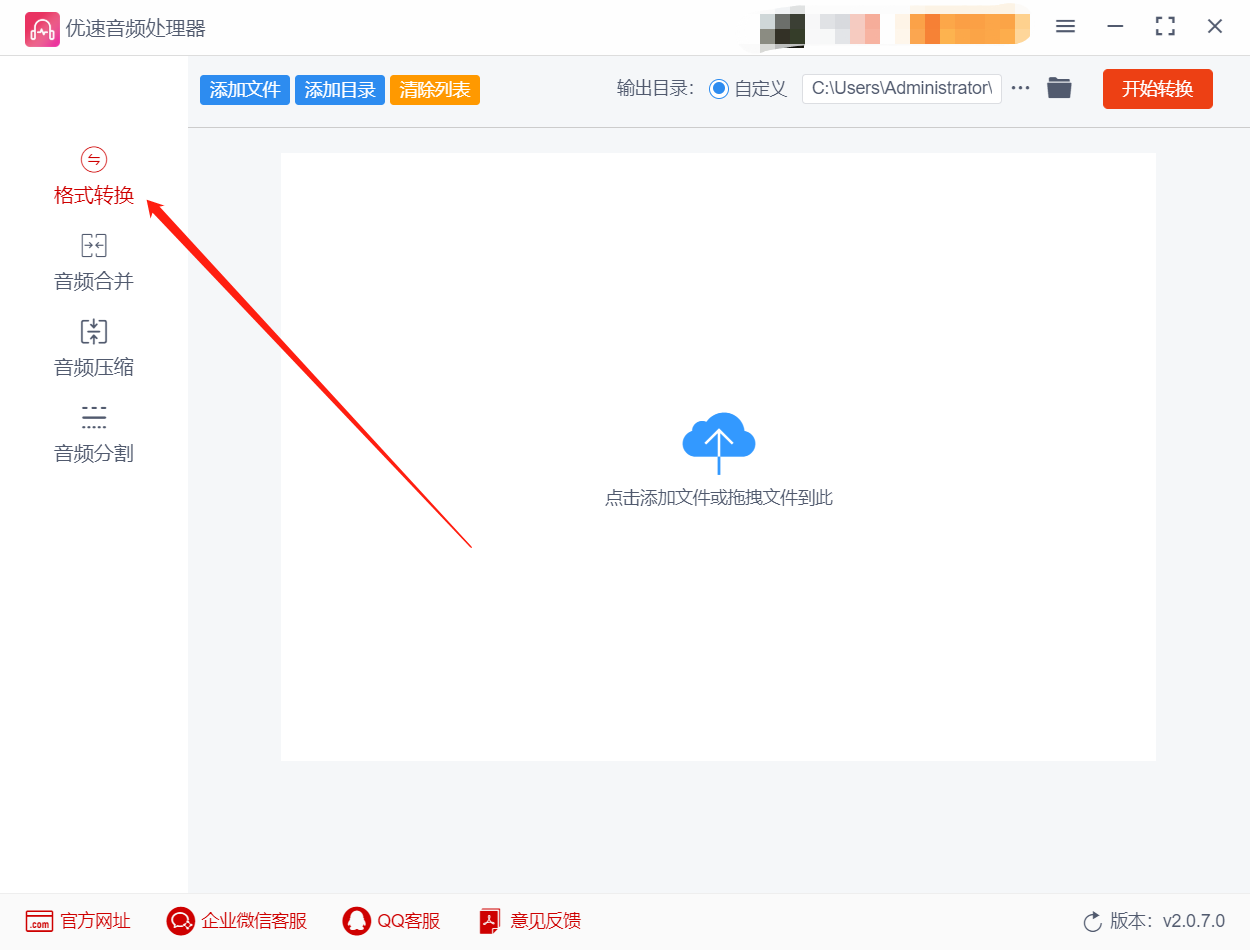
步骤2:在软件界面中,点击左上角的【添加文件】按钮,将需要批量转换的AAC格式音频文件上传到软件中,支持批量添加,也可以直接将文件拖拽到指定位置。
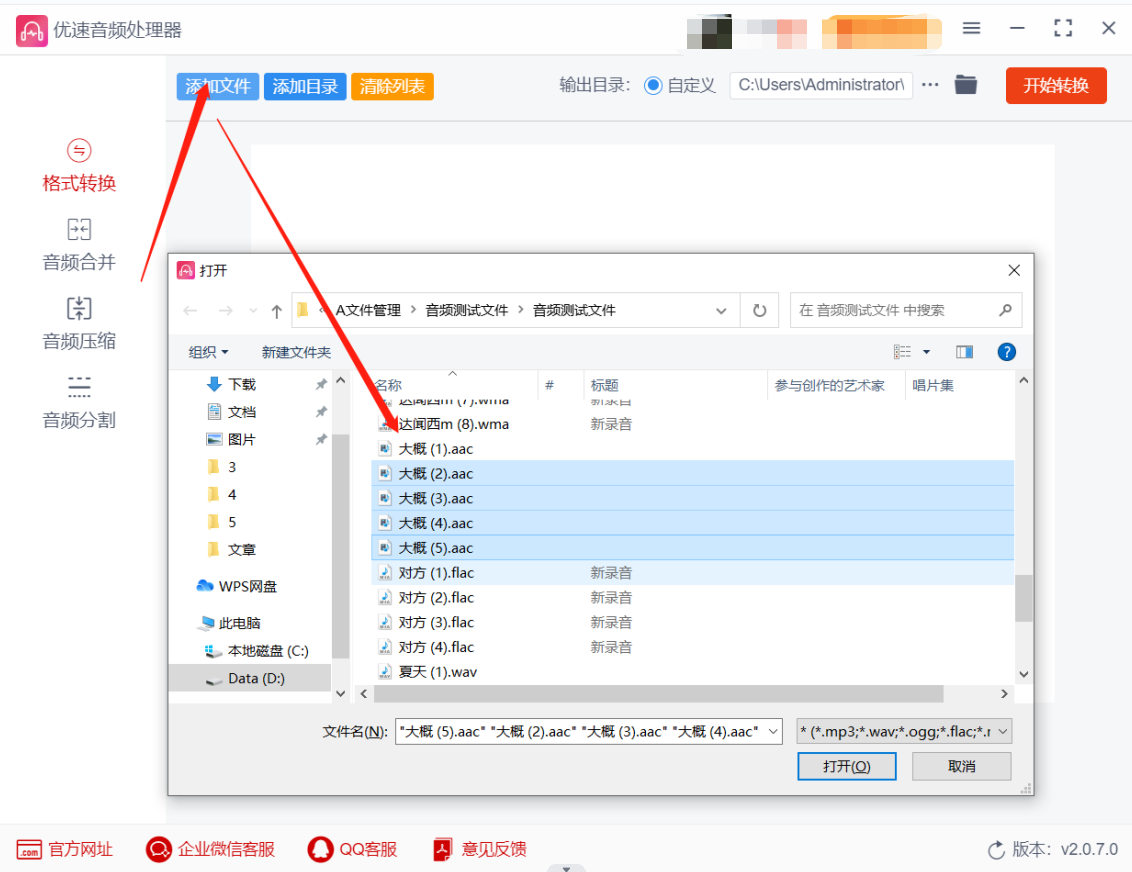
步骤3:文件上传完成后,设置输出目录文件夹,作为输出文件的保存路径,并在右侧的格式下拉框中将要转换的格式设置为【mp3】。
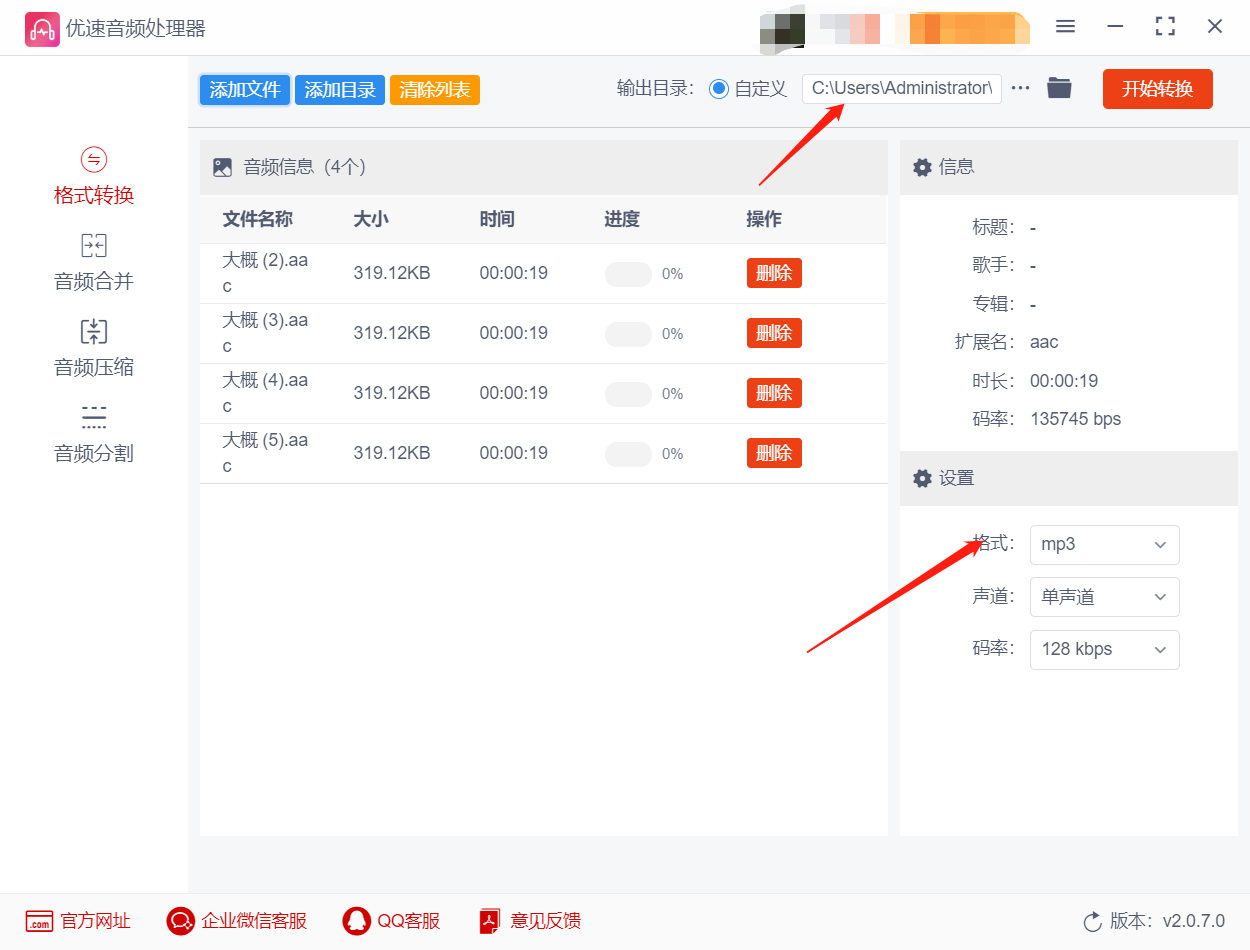
步骤4:接下来,点击【开始转换】按钮,启动软件的转换程序,等待转换完成。当转换完成后,软件会自动弹出输出文件夹,并显示已经转换好的mp3文件。从图中可以看出软件已经成功将上传的AAC格式音频文件批量转换为需要的mp3音频文件。
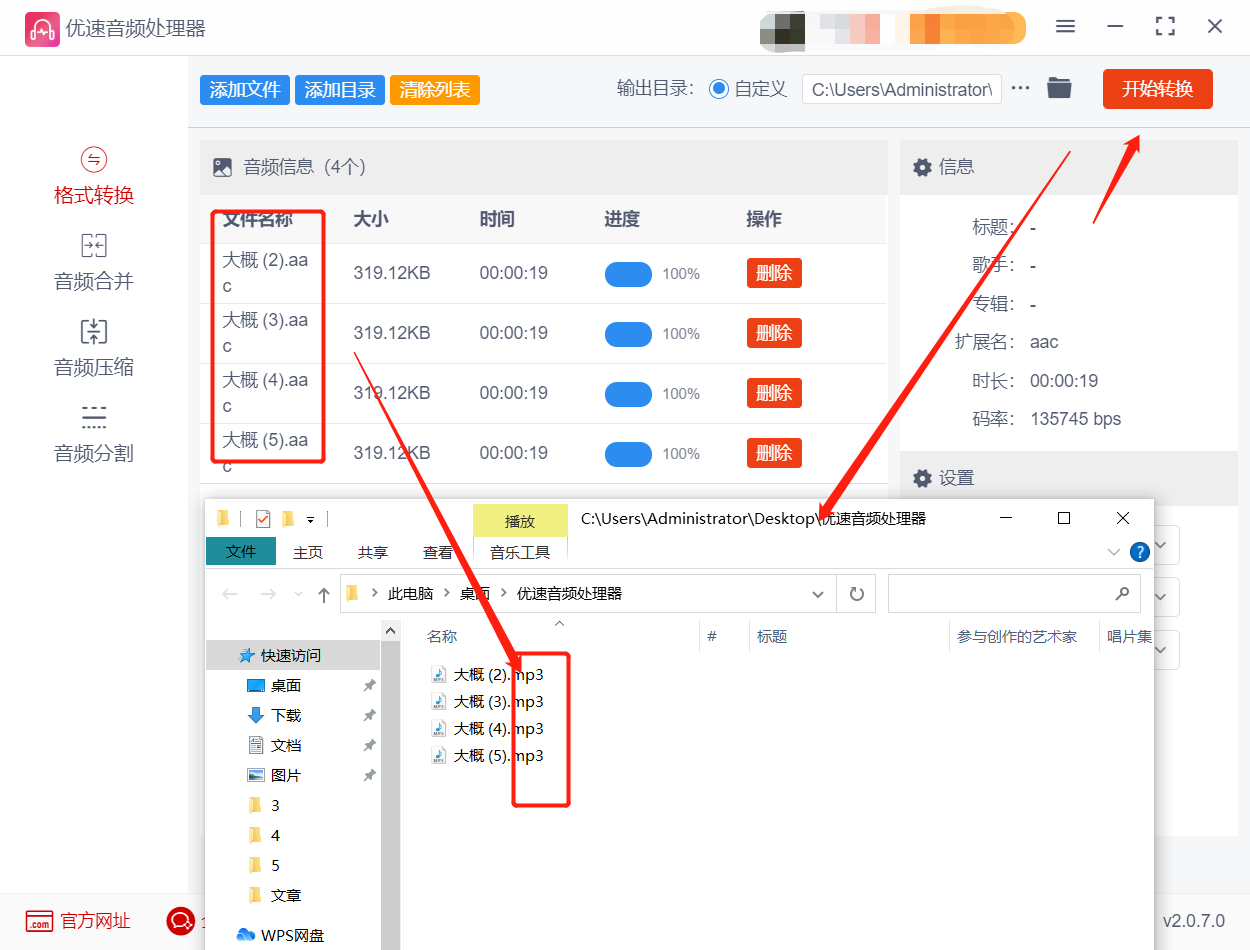
总之,使用【优速音频处理器】进行音频格式转换非常方便快捷,只需按照以上步骤操作即可。
如何将aac转化为mp3方法二:使用工具【助友宝音频处理器】
第1步:打开电脑,进入已经安装好的“助友宝音频处理器”软件。在软件首页的左侧点击【格式转换】功能。
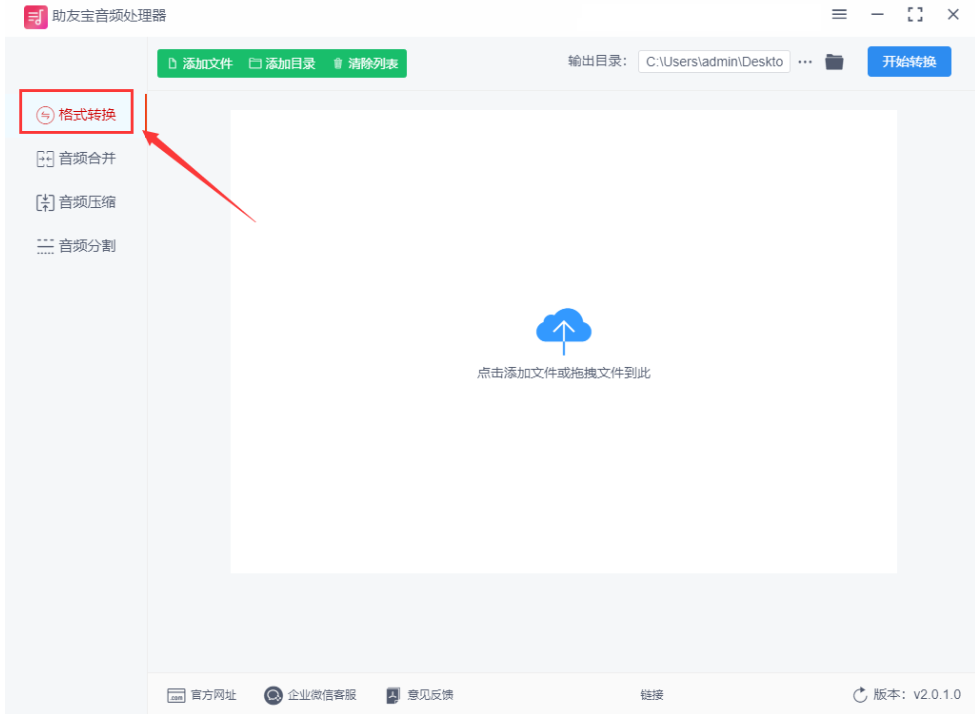
第2步:点击左上角的【添加文件】,将需要进行格式转换的AAC格式音频文件添加到软件中。然后将转换后的目标格式设置成“MP3”,在下拉框中进行选择即可。
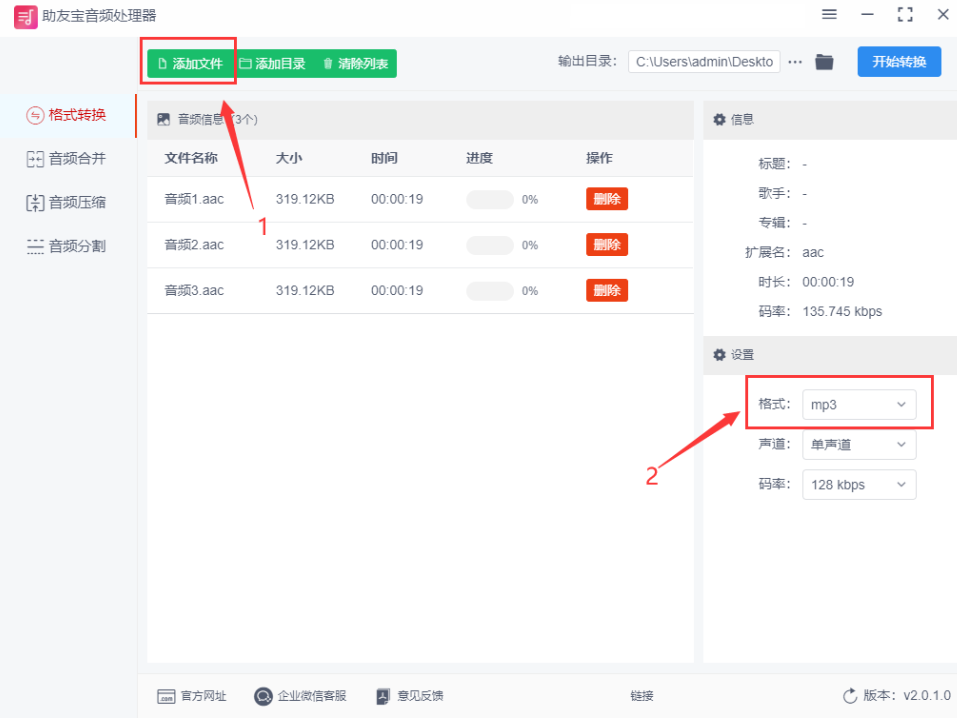
第3步:点击右上角的【开始转换】按钮,启动格式转换程序。转换时间取决于上传音频文件数量和计算机的处理速度。完成转换后,软件会自动打开包含转换后MP3格式音频的输出文件夹,您可以在其中查看转换后的音频文件。

如何将aac转化为mp3方法三:用Zazar进行转换
第1步:首先打开Zazar网站,单击左侧绿色按钮,在软件中添加AAC音频文件。接着在软件的中部,将输出格式设置为“MP3”。
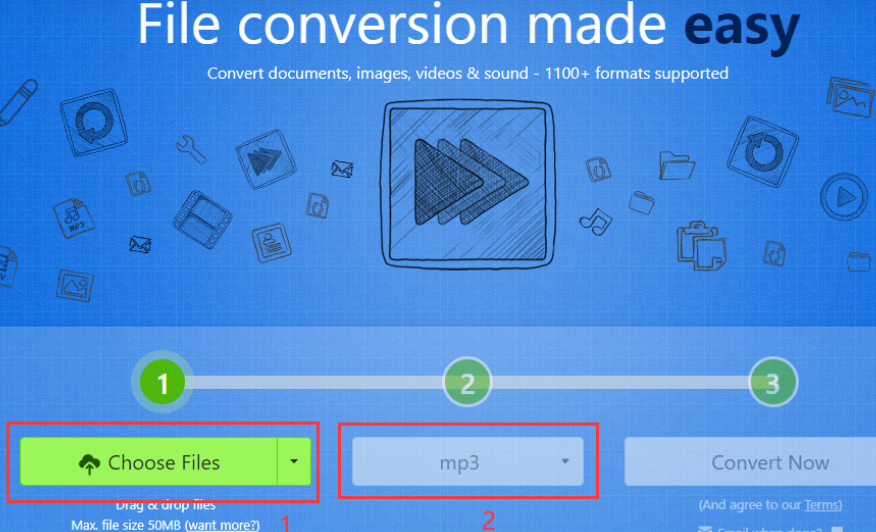
第2步:然后,点击右侧的【Convert Now】按钮,等待转换进程完成。一旦转换完成,您可以通过下载链接获取转换后的MP3文件。
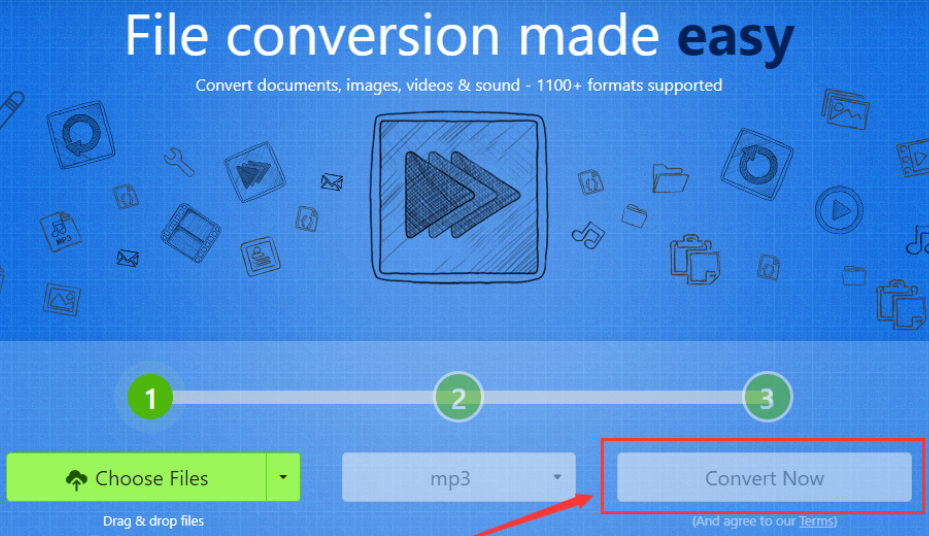
注意:请确保您已经按照上述步骤操作,以确保正确地将AAC音频文件转换为MP3格式。
如何将aac转化为mp3方法四:使用iTunes软件
第1步:首先打开iTunes软件,并从“编辑”菜单中选择“偏好设置”选项。在弹出的对话框中选择“导入设置”选项卡。在“导入使用:”下拉菜单中选择“MP3编码”。
第2步:点击“设置”按钮,并在弹出的对话框中选择“128 kbps”作为编码质量,并将“通道”设置为“立体声”。关闭设置对话框,在iTunes库中选择要转换为MP3格式的AAC音频文件,并从“文件”菜单中选择“转换”> “创建MP3版本”选项。
第3步:等待转换进程完成后,在iTunes库中找到并选择新创建的MP3文件,然后从“文件”菜单中选择“显示在Windows资源管理器中”或“显示在Finder中”选项,可以找到转换后的MP3文件。
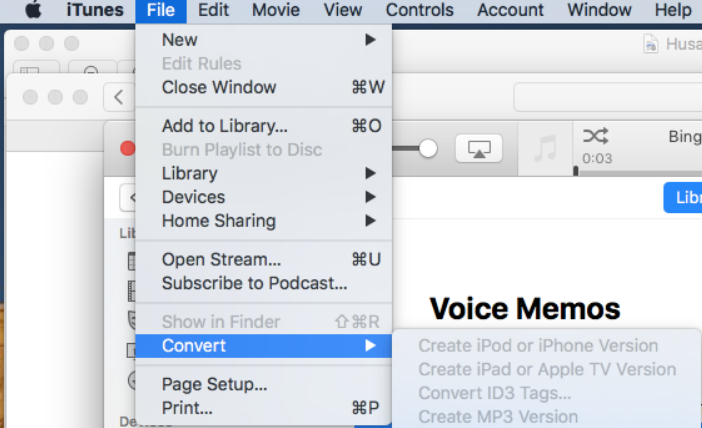
上面就是如何将aac转化为mp3的操作方法了,这篇AAC转mp3的教程让小白也能够快速上手,方便简单!不仅如此,这个工具还有其他很多强大的音频编辑功能,真是太实用了。当然还有很多可以将aac转换为mp3的方法,虽然小编没能一一为大家介绍,但大家可以自己去探索一下!总之,只要下载这个工具,操作起来非常简单,相信大家也能轻松掌握。